excel怎么换行的快捷键是什么的介绍
来源:Win7旗舰版
时间:2023-04-29 20:02:59 181浏览 收藏
一分耕耘,一分收获!既然打开了这篇文章《excel怎么换行的快捷键是什么的介绍》,就坚持看下去吧!文中内容包含等等知识点...希望你能在阅读本文后,能真真实实学到知识或者帮你解决心中的疑惑,也欢迎大佬或者新人朋友们多留言评论,多给建议!谢谢!
在Excel中如何换行?Excel表格中每一个单元格的显示范围都是有限的,如果我们想要表格完整显示,必然将某个表格进行设置换行处理,今天小编来跟大家说说excel怎么换行的快捷键介绍。
1、打开Excel,点击“文件”,选择其中的“选项”,如下图所示。
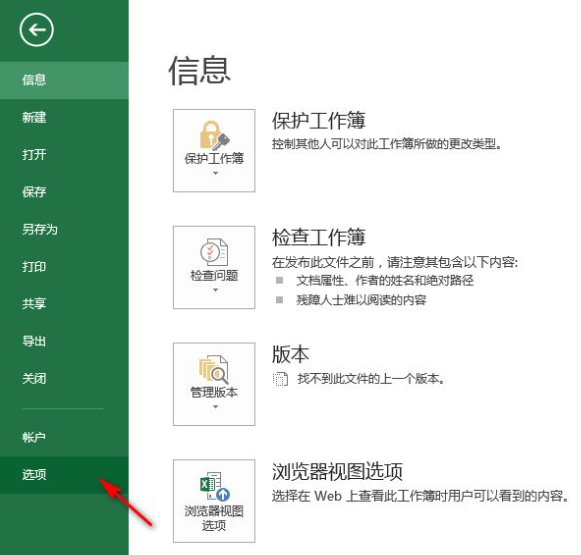
2、点击左侧的“快速访问工具栏”,点击中间的“常用命令”,选择下拉菜单中的“开始选项卡”,如下图所示。
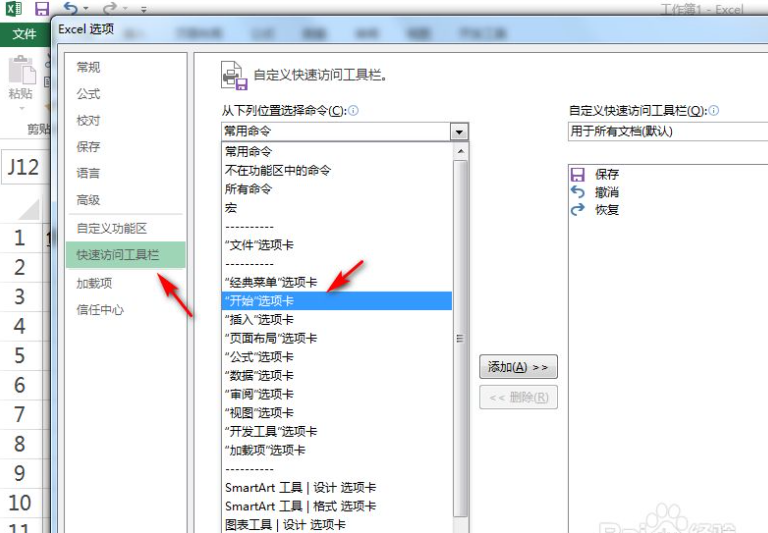
3、由于“开始选项卡”中的命令都是按首字母拼音排序的,因此往下拖到最后,找到“自动换行”,并点击“添加”,将之添加到右侧框中,如下图所示。
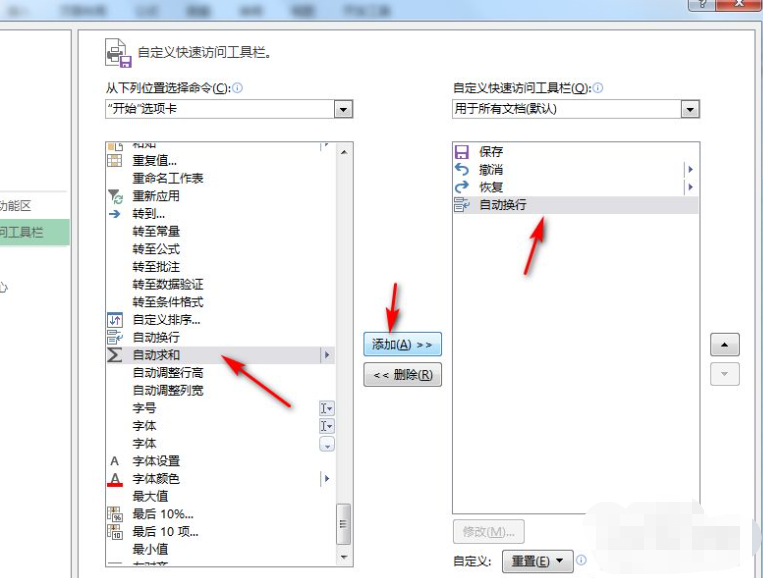
4、点击“确定”,回到Excel中,按下Alt键,可以看到快速访问栏中的“自动换行”按钮上出现了一个数字,这里是4,如下图所示。
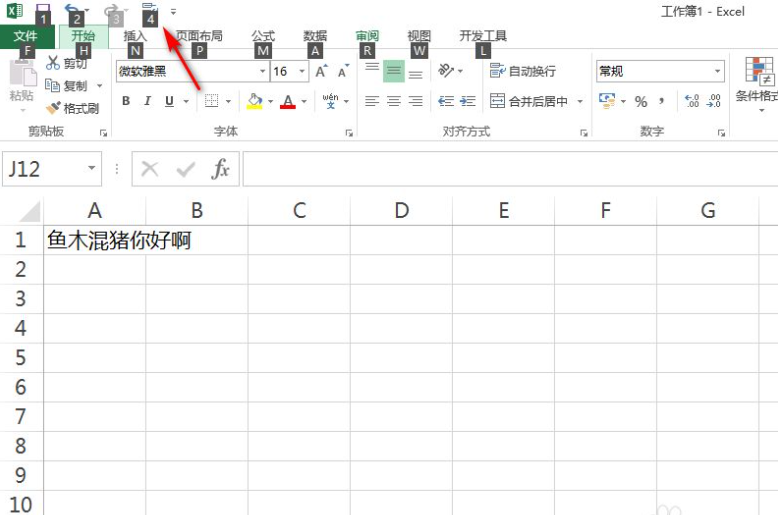
5、这样,在Excel中选定单元格,按下Alt+4(自动换行上的数字),就对单元格进行了自动换行,如下图所示,也就是Alt+4就成了自动换行的快捷键。
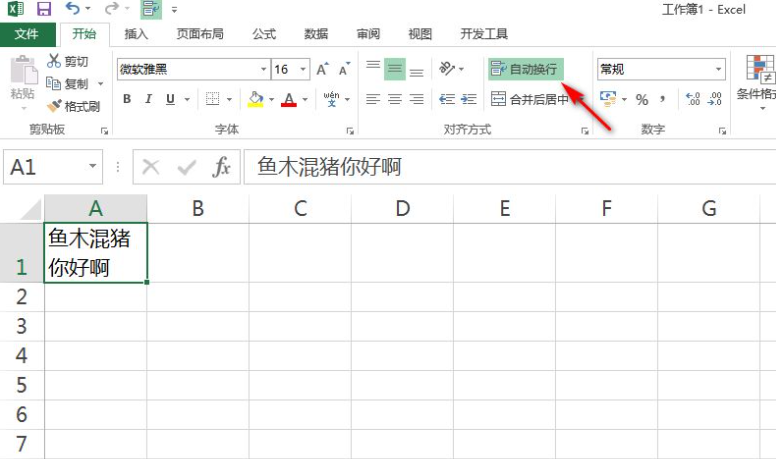
以上就是excel怎么换行的快捷键是什么的介绍,如果你也碰到excel表格换行问题,不妨按照以上的步骤来操作,希望本文能够帮助到大家。
好了,本文到此结束,带大家了解了《excel怎么换行的快捷键是什么的介绍》,希望本文对你有所帮助!关注golang学习网公众号,给大家分享更多文章知识!
声明:本文转载于:Win7旗舰版 如有侵犯,请联系study_golang@163.com删除
相关阅读
更多>
-
501 收藏
-
501 收藏
-
501 收藏
-
501 收藏
-
501 收藏
最新阅读
更多>
-
141 收藏
-
355 收藏
-
270 收藏
-
332 收藏
-
439 收藏
-
409 收藏
-
157 收藏
-
354 收藏
-
378 收藏
-
479 收藏
-
304 收藏
-
474 收藏
课程推荐
更多>
-

- 前端进阶之JavaScript设计模式
- 设计模式是开发人员在软件开发过程中面临一般问题时的解决方案,代表了最佳的实践。本课程的主打内容包括JS常见设计模式以及具体应用场景,打造一站式知识长龙服务,适合有JS基础的同学学习。
- 立即学习 543次学习
-

- GO语言核心编程课程
- 本课程采用真实案例,全面具体可落地,从理论到实践,一步一步将GO核心编程技术、编程思想、底层实现融会贯通,使学习者贴近时代脉搏,做IT互联网时代的弄潮儿。
- 立即学习 516次学习
-

- 简单聊聊mysql8与网络通信
- 如有问题加微信:Le-studyg;在课程中,我们将首先介绍MySQL8的新特性,包括性能优化、安全增强、新数据类型等,帮助学生快速熟悉MySQL8的最新功能。接着,我们将深入解析MySQL的网络通信机制,包括协议、连接管理、数据传输等,让
- 立即学习 500次学习
-

- JavaScript正则表达式基础与实战
- 在任何一门编程语言中,正则表达式,都是一项重要的知识,它提供了高效的字符串匹配与捕获机制,可以极大的简化程序设计。
- 立即学习 487次学习
-

- 从零制作响应式网站—Grid布局
- 本系列教程将展示从零制作一个假想的网络科技公司官网,分为导航,轮播,关于我们,成功案例,服务流程,团队介绍,数据部分,公司动态,底部信息等内容区块。网站整体采用CSSGrid布局,支持响应式,有流畅过渡和展现动画。
- 立即学习 485次学习
